Como converter HEIC para JPG no Windows

A Apple introduziu o formato HEIC para iPhones e dispositivos. A maioria dos dispositivos achará difícil visualizar o formato HEIC, pois não é o arquivo de imagem mais comum. Você pode converter HEIC para JPEG no Windows e visualizar fotos na TV, tablet e outros dispositivos. Mostraremos diferentes maneiras de converter o formato de imagem da Apple em JPEG genérico sem gastar um centavo em conversores.
Contente:
- 1 Por que a Apple escolheu o HEIC em vez do JPEG genérico?
- 2 Converta HEIC para JPEG no Windows PC
- 3 etapas para converter HEIC para JPG no Windows 7/8/10/11 PC
- 3.1 Use o Krita (o método mais seguro e melhor)
- 3.2 Instale a extensão HEIF (grátis)
- 3.3 Conversor de imagens HEIC online (gratuito)
- 3.4 Extensão HEIC de terceiros
- 3.5 Convertendo com o aplicativo Fotos
- 3.6 Convertendo com o aplicativo Paint
- 3.7 Conversão on-line
- 3.8 Conclusão – Conversor HEIC para JPEG
Por que a Apple escolheu o HEIC em vez do JPEG genérico?
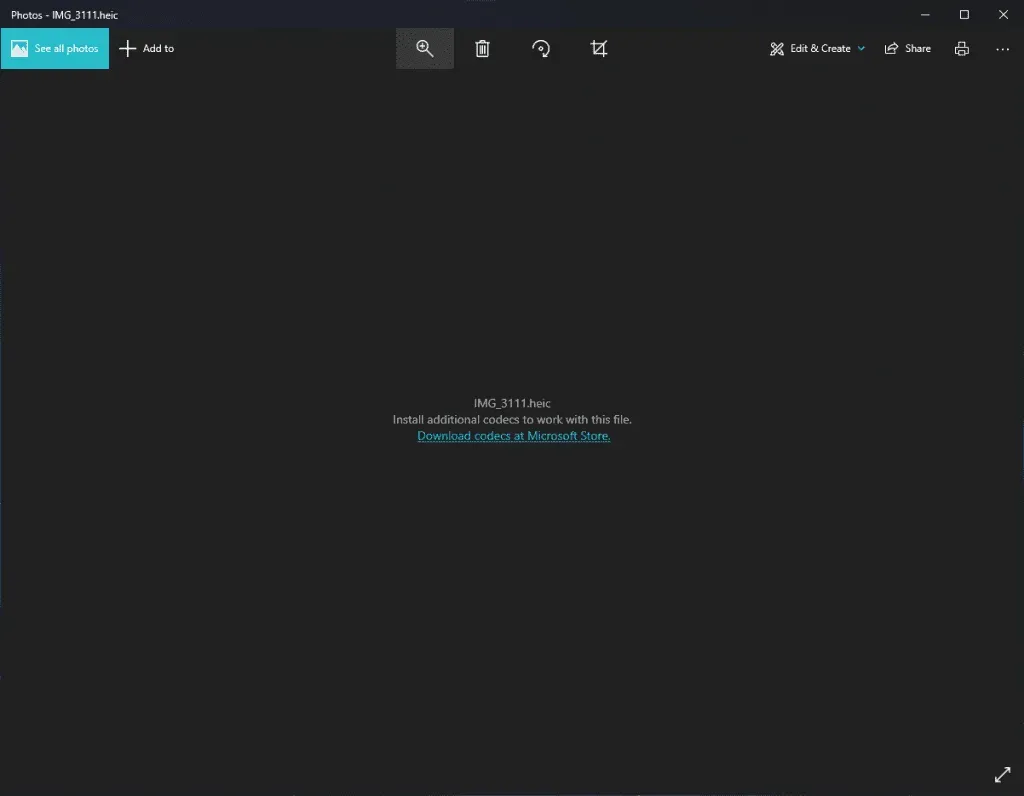
Milhões de usuários do iPhone tiram várias fotos por dia. A empresa aumentou as opções de expansão de armazenamento de 128 GB para 1 TB nos iPhones mais recentes. O iPhone básico tem um mínimo de 128 GB de armazenamento interno.
Os usuários tiram várias fotos todos os dias, e a tecnologia de câmera da Apple requer um formato de imagem que preserve os detalhes. JPG é um desses formatos de imagem que preserva os detalhes de uma imagem. No entanto, a Apple vem trabalhando em um formato de imagem que mantém a qualidade com menos armazenamento interno.
Arquivo de imagem de alta eficiência (HEIC) é um formato de imagem proprietário que é superior ao JPG de várias maneiras. O formato de arquivo de imagem pode compactar imagens para um tamanho menor sem perder qualidade. Muitos desenvolvedores começaram a adicionar suporte proprietário para arquivos da Apple aos visualizadores de imagens. No entanto, a maioria dos desenvolvedores de visualizadores de imagens ainda está pensando nisso.
Converter HEIC para JPEG no Windows PC
Preparamos um guia para usuários do Windows 7 e posteriores. Você pode seguir os métodos de conversão de formato de arquivo de imagem em seu computador mais recente ou antigo sem interrupção. Ligue sua conexão com a internet para baixar e acessar a internet para a tarefa. Ao preparar o guia, consideramos os usuários que não são do iPhone. Não ofereceremos nenhum método que exija um dispositivo iOS. Copie fotos ou imagens para o armazenamento local e prepare-se para converter o formato de arquivo.
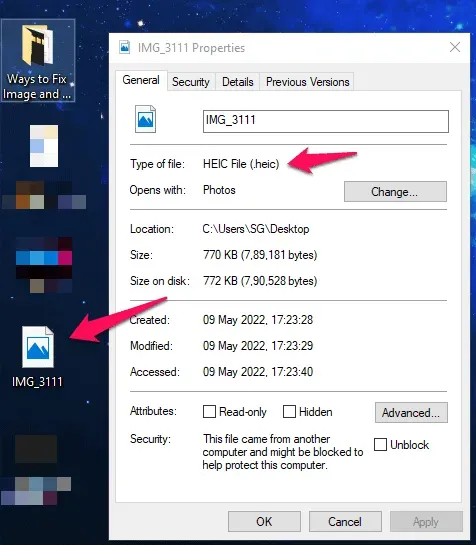
Temos as propriedades da foto em comum e converteremos a foto mostrada para o formato JPEG em um computador com Windows.
Etapas para converter HEIC para JPG no Windows 7/8/10/11 PC
HEIC é um formato de arquivo proprietário para iOS. Para fazer isso, você precisa baixar o pacote de extensão correto para o seu dispositivo Windows para poder abrir esses arquivos. Você pode simplesmente abrir arquivos HEIC em seu computador sem precisar convertê-los em JPEG se tiver o Windows 10/11. Enquanto isso, se você ainda quiser saber como converter HEIC para JPEG no Windows PC, siga os métodos mencionados abaixo.
Use o Krita (o método mais seguro e melhor)
Você não encontrará esta solução online porque há menos especialistas técnicos interessados em projetos de código aberto. Experimente o Krita porque é 100% gratuito, livre de vírus e malware, leve e de alta qualidade.
O Krita é um editor de fotos de código aberto semelhante ao Photoshop de várias maneiras. Sim, este é o meu editor de fotos principal e é 100% gratuito. Você não precisa se preocupar com o modelo de assinatura ou vírus porque este é um projeto liderado pela comunidade. Você pode baixar a versão portátil e achamos que não terá problemas para salvar arquivos de 169 MB.
1. Vá para o site oficial do Krita e clique em “Baixar todas as versões”.
2. Baixe a versão portátil para evitar a instalação.
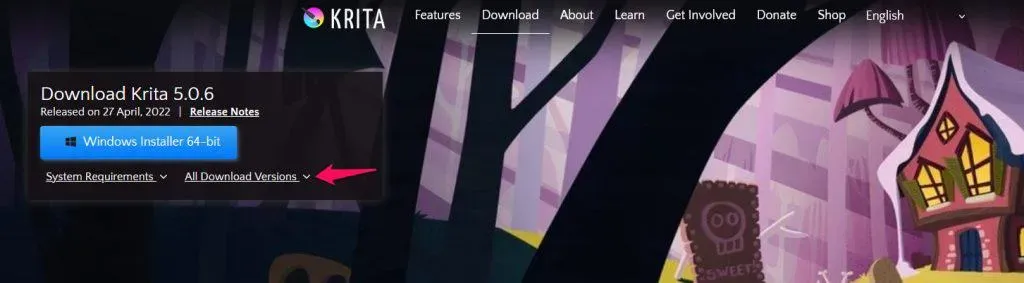
Você pode carregar a versão portátil do Krita em uma unidade flash ou cartão SD.
Transferimos a versão portátil do Krita.
3. Descompacte o arquivo e abra a pasta extraída.
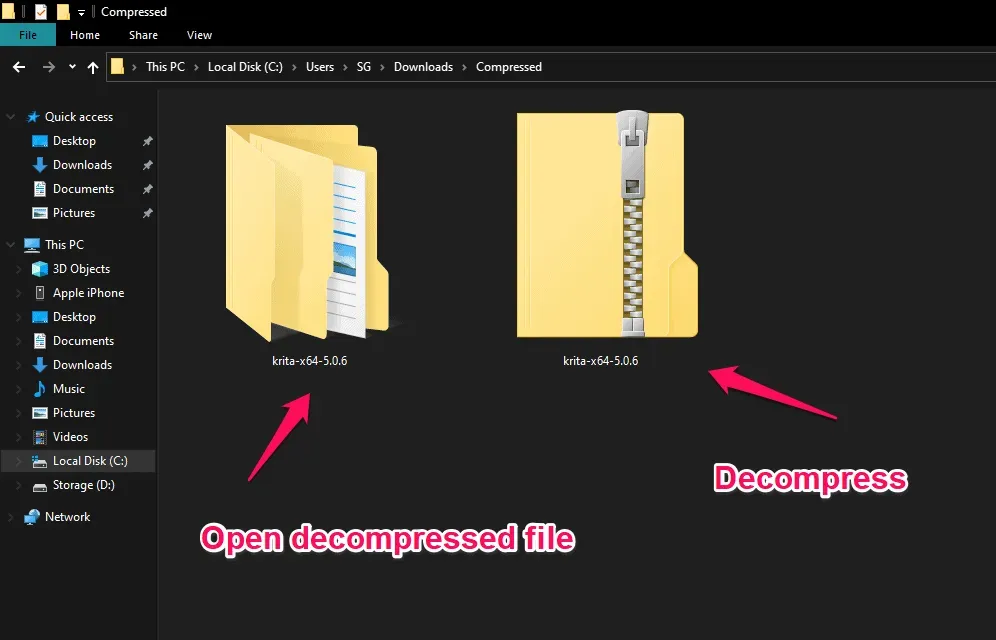
4. Encontre a pasta “bin” e abra-a.
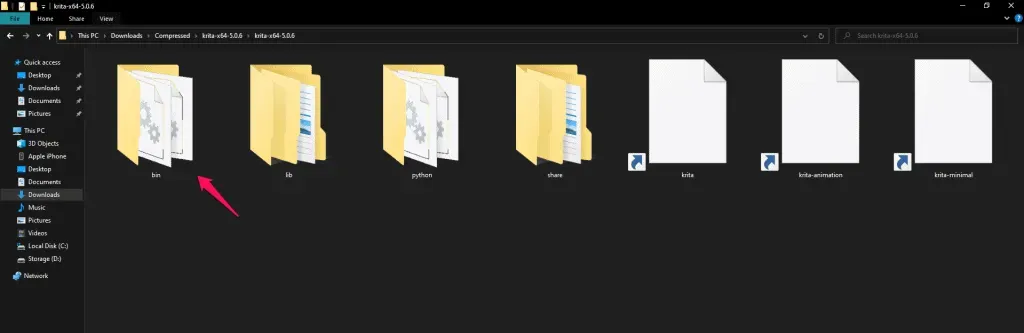
5. Abra o arquivo Krita.exe dentro da pasta.
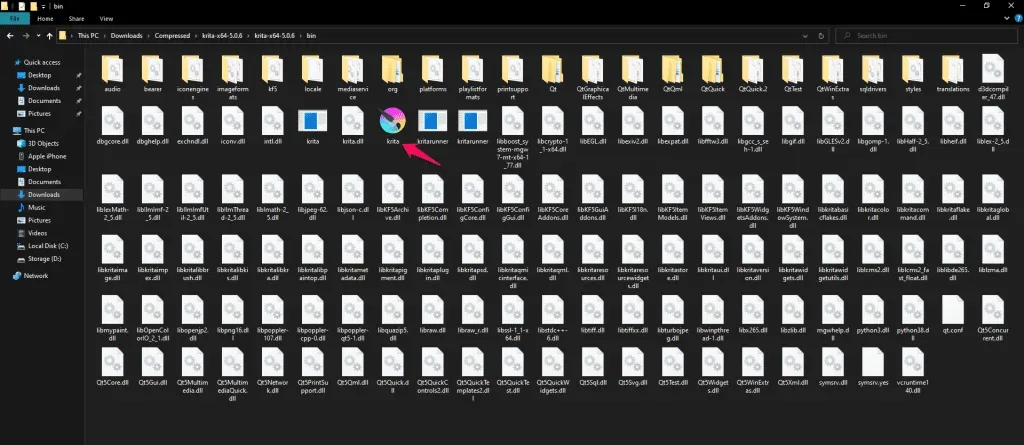
Deixe o Krita baixar o editor de fotos.
6. Arraste e solte o arquivo de imagem HEIC no Krita.
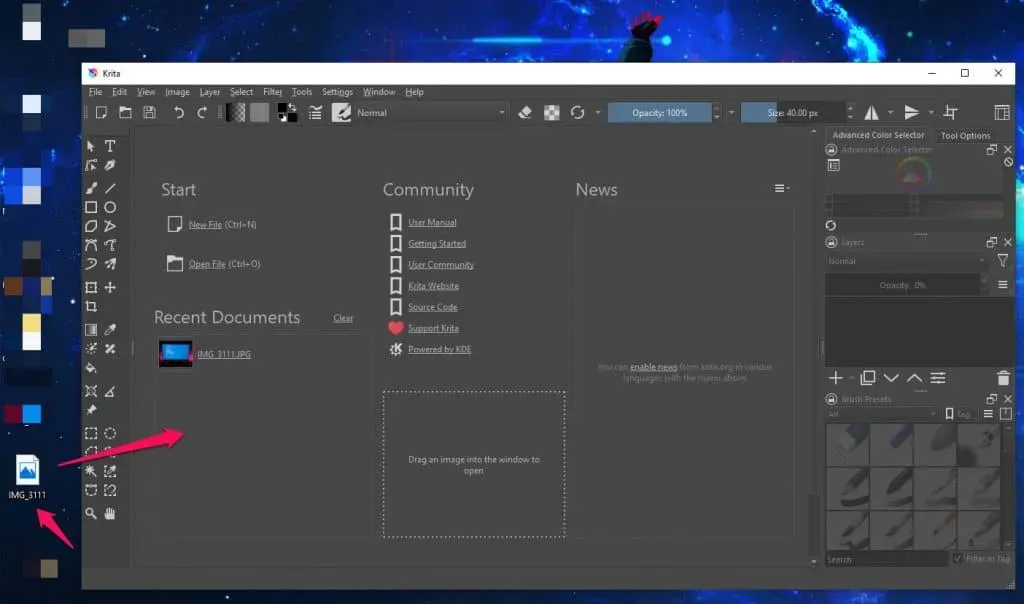
7. Clique em “Arquivo” no menu superior esquerdo.
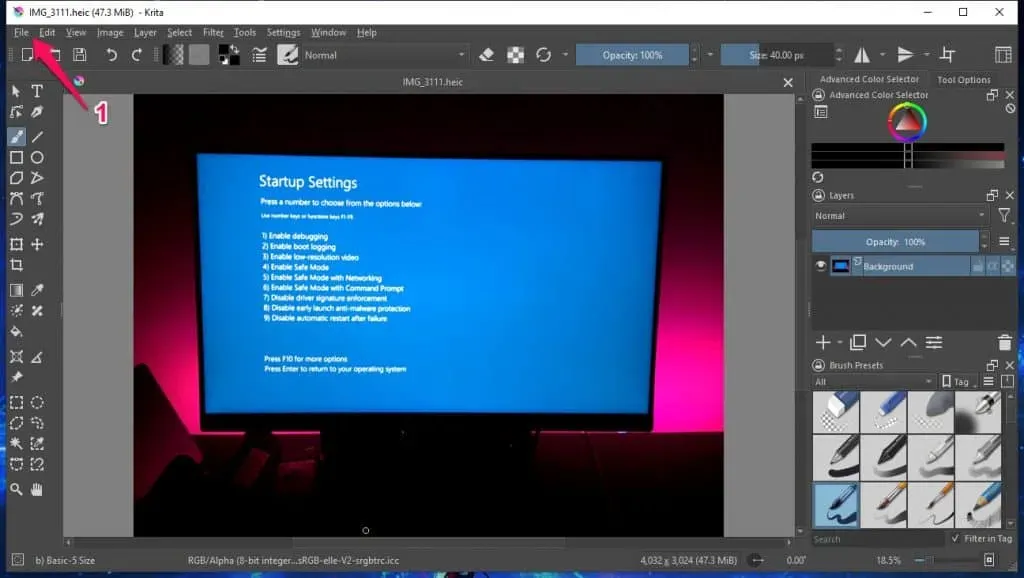
8. Clique em “Salvar como” no menu que se abre.
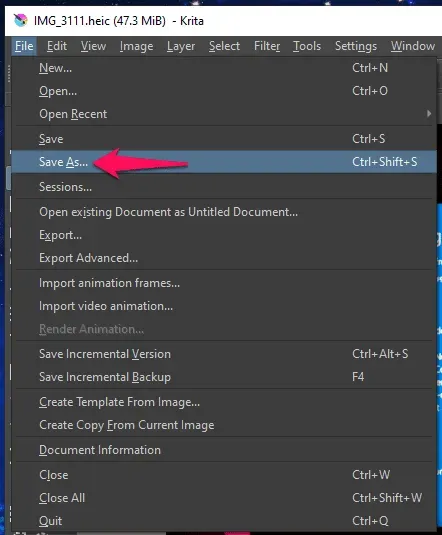
9. Um explorador aparecerá na tela e clique em “Salvar como tipo”.
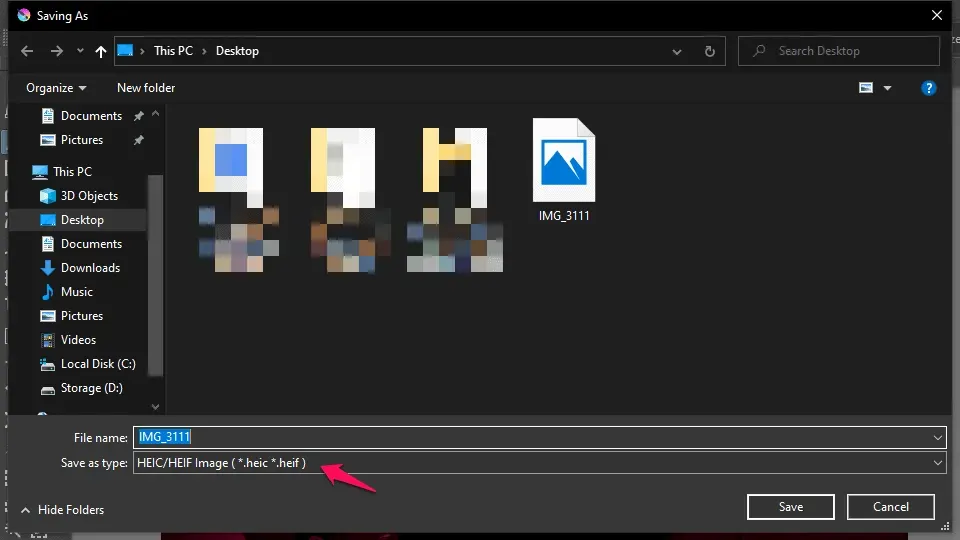
10. Selecione o arquivo JPG e clique em Salvar.
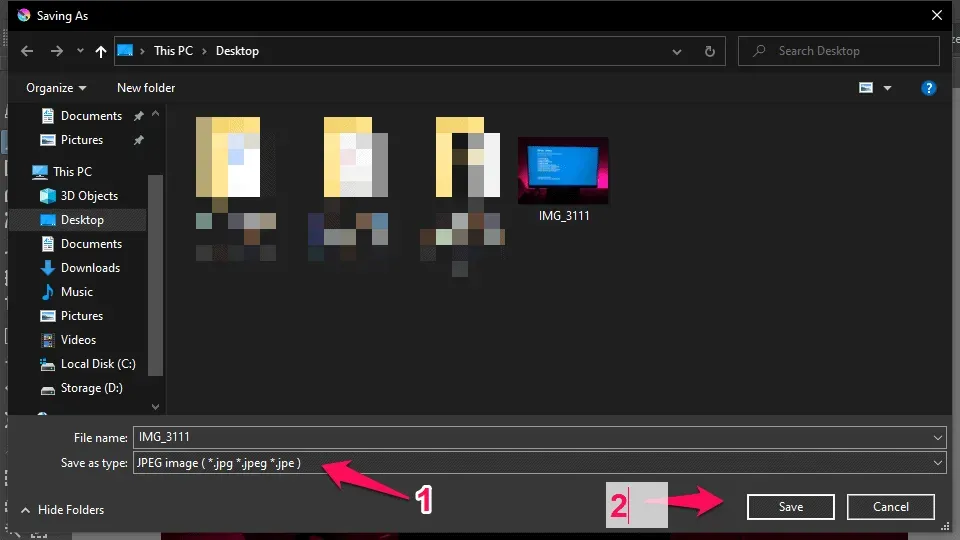
11. Uma nova janela pop-up aparecerá na tela. Maximize a qualidade da imagem para 100.
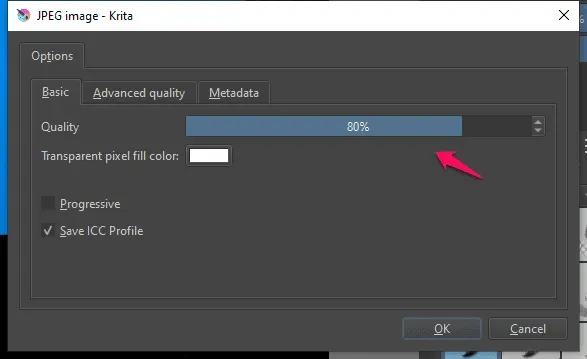
12. Clique em OK para salvar o arquivo.
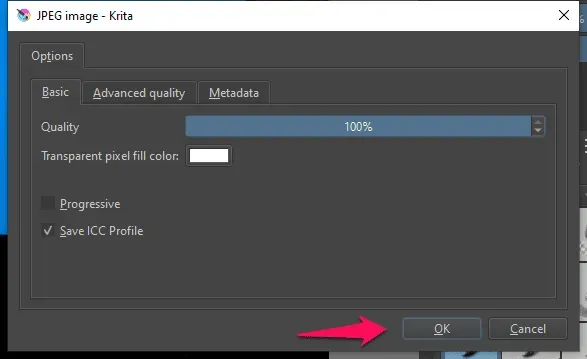
13. Visualizamos a imagem JPG convertida no visualizador padrão do Windows 10.
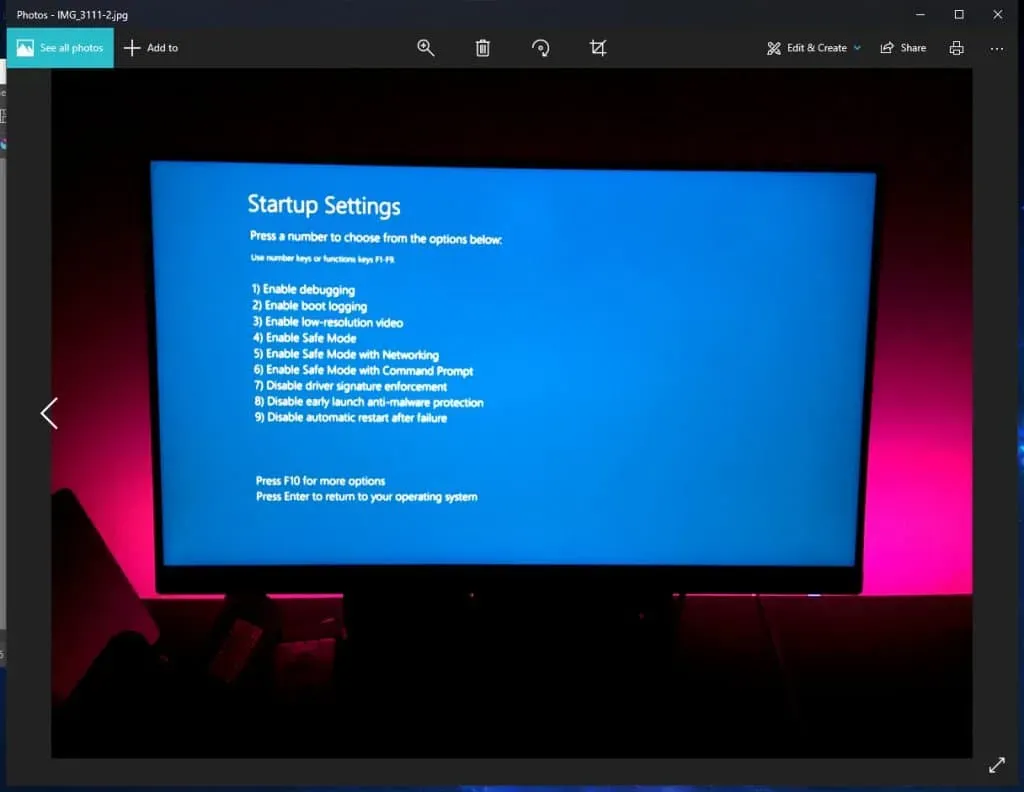
Demonstramos o procedimento no Windows 10 para mostrar aos leitores que o Krita funciona perfeitamente em versões mais antigas do sistema operacional. O Krita liderado pela comunidade está disponível para Linux, macOS e Windows.
Instale a extensão HEIF (grátis)
A Microsoft desenvolveu uma extensão para usuários que desejam visualizar fotos de iPhone e iPad em um PC com Windows. Você pode baixar, instalar e visualizar fotos clicadas por dispositivos iOS no PC. Uma conta da Microsoft não é necessária para baixar nenhum programa da loja oficial da MS.
1. Abra a Microsoft Store na barra de pesquisa.
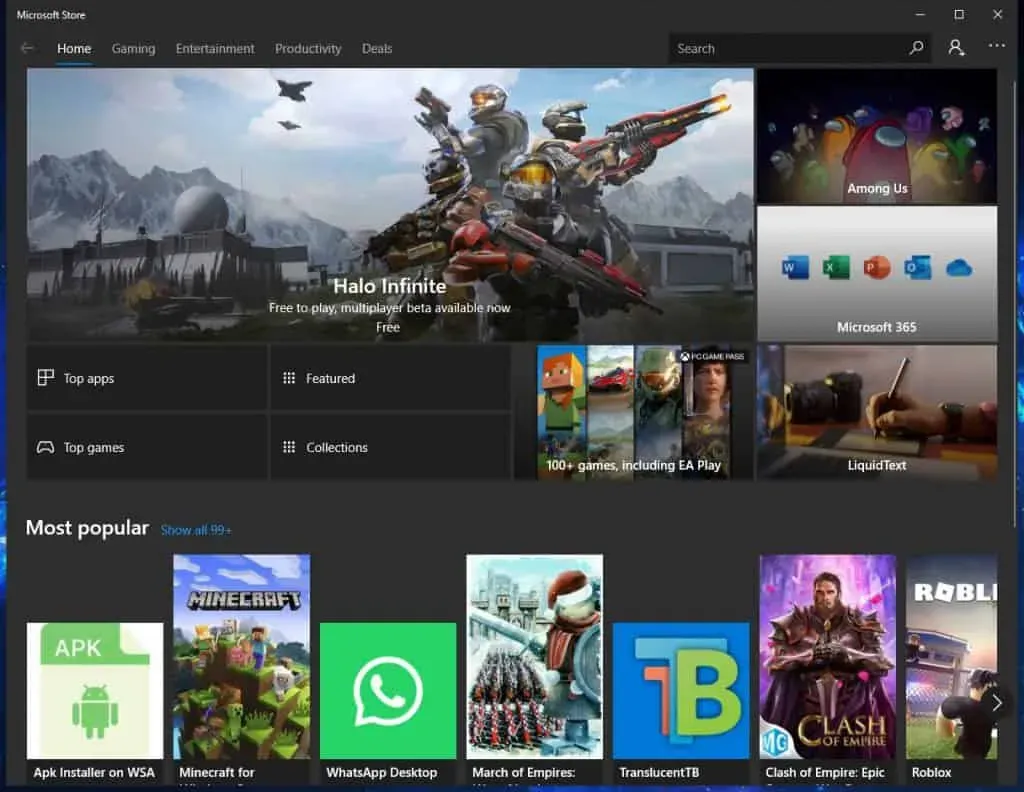
2. Pesquise “HEIF Image Extension” no MS Store e pressione a tecla “Enter”.
3. Selecione “HEIF Image Extensions” nos resultados da pesquisa.
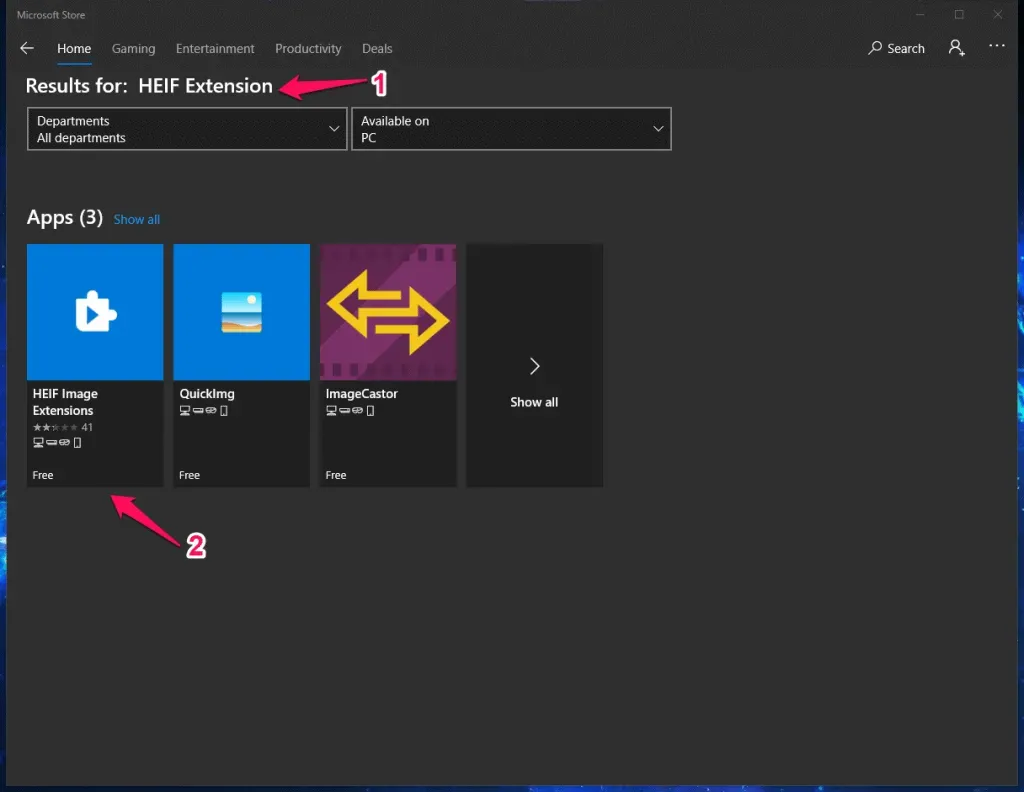
4. Clique no botão “Obter”.
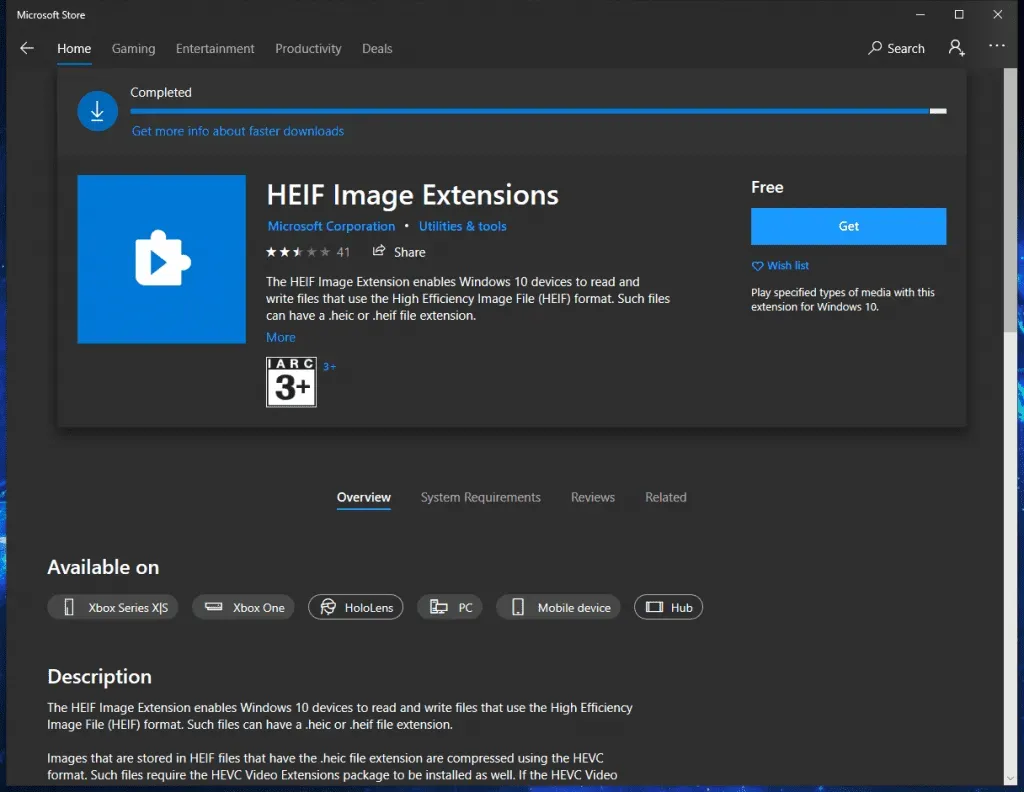
Nem instalamos a extensão. No entanto, um indicador de carregamento apareceu na tela.
5. Clique no botão “Iniciar”.
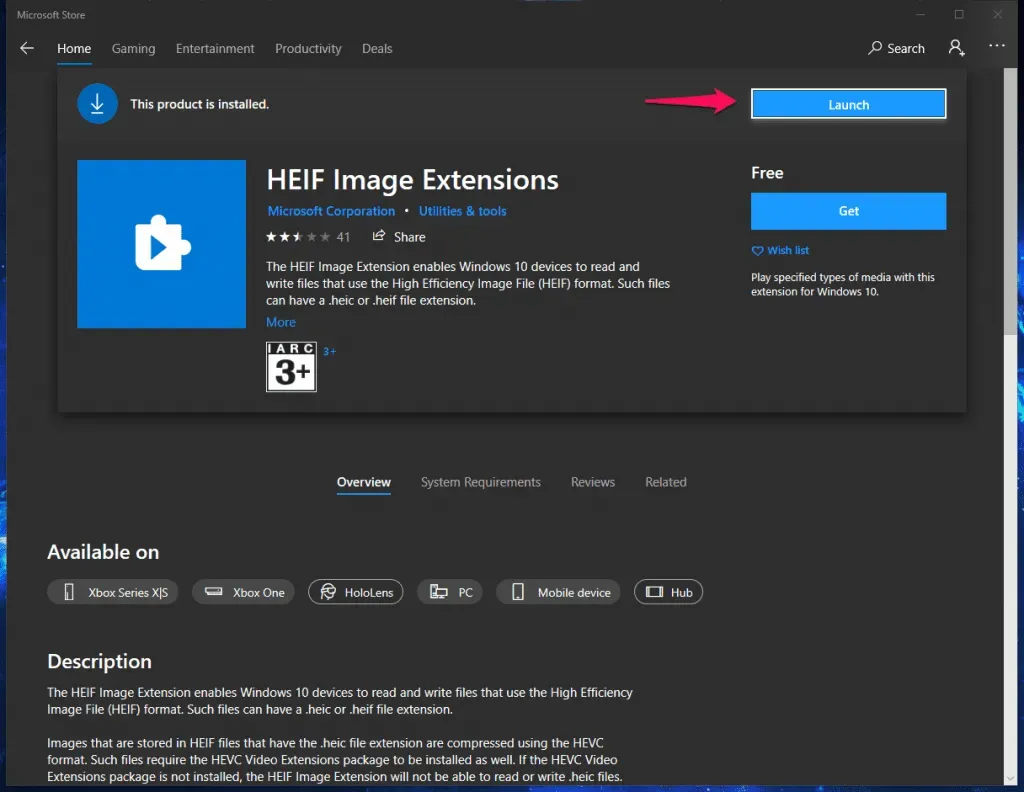
6. Abrimos a foto HEIF no visualizador padrão.
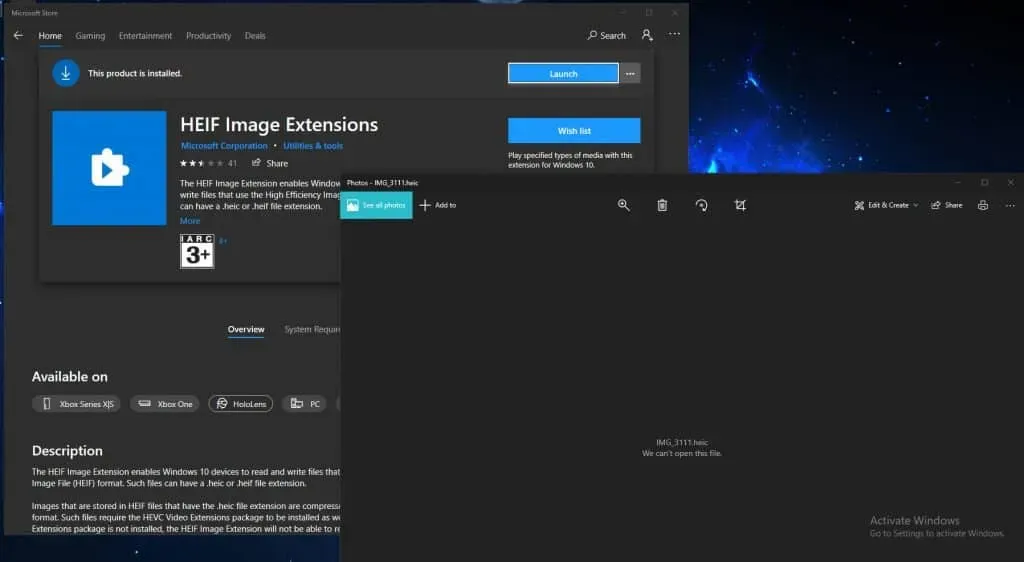
Infelizmente, a extensão HEIC atualmente parece estar quebrada e você terá que esperar que os desenvolvedores da Microsoft liberem uma correção.
Converter imagens HEIC online (grátis)
Muitos conversores online vieram em socorro dos usuários, e aplicativos da Web poderosos fazem maravilhas. Alguns anos atrás, encontramos um conversor de imagens online e, ao longo dos anos, eles converteram centenas de imagens para mim.
Não converta fotos confidenciais online porque ninguém pode garantir a privacidade. Não queremos que suas fotos sejam mal utilizadas na Internet. O mundo virtual enlouqueceu e o número de fotos transformadas aumentou nos últimos anos.
1. Vá para Convertio .
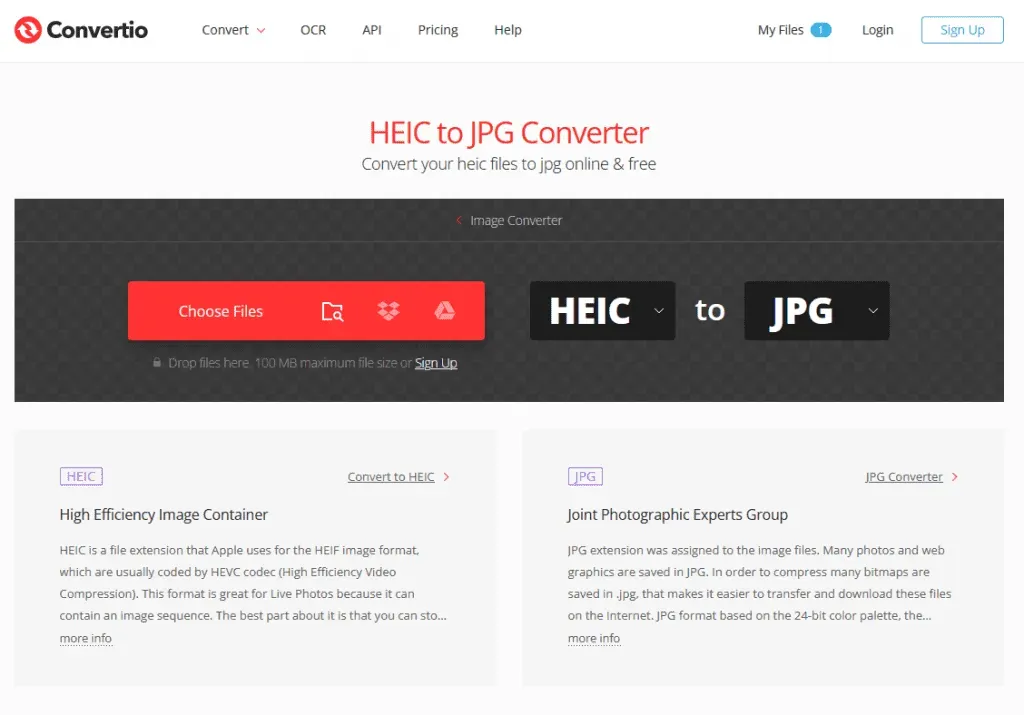
2. Clique no botão “Selecionar”.
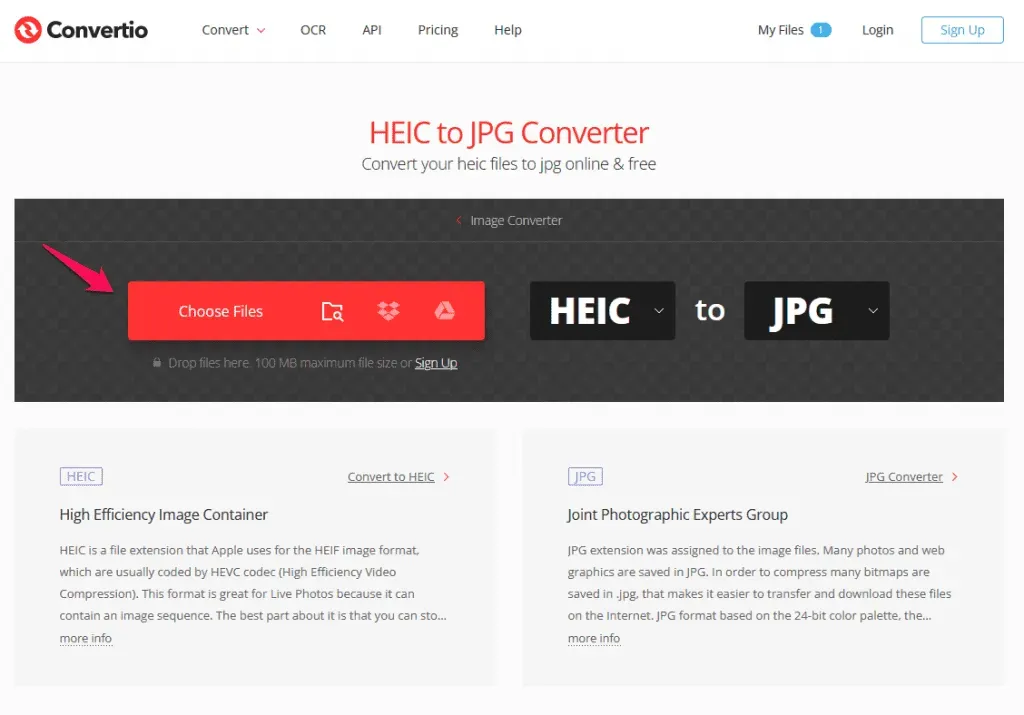
3. Encontre o arquivo e selecione-o.
4. Deixe o arquivo carregar e confirme o formato de conversão.
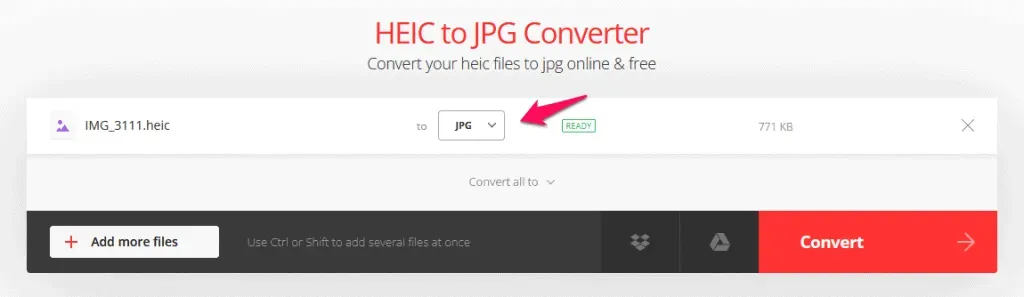
5. Clique no botão “Converter”.
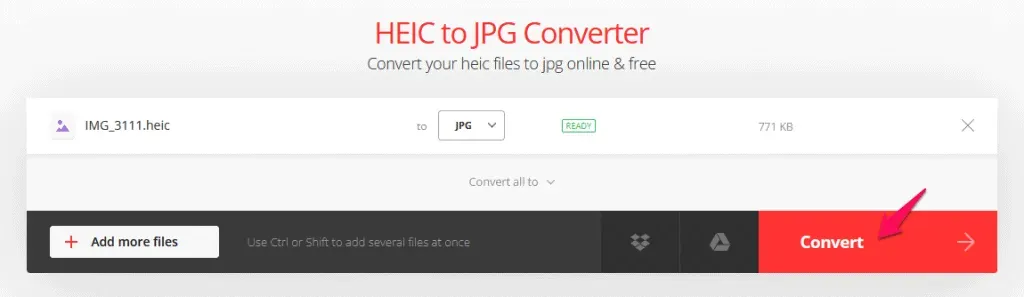
6. Permita que o aplicativo da web converta o arquivo.
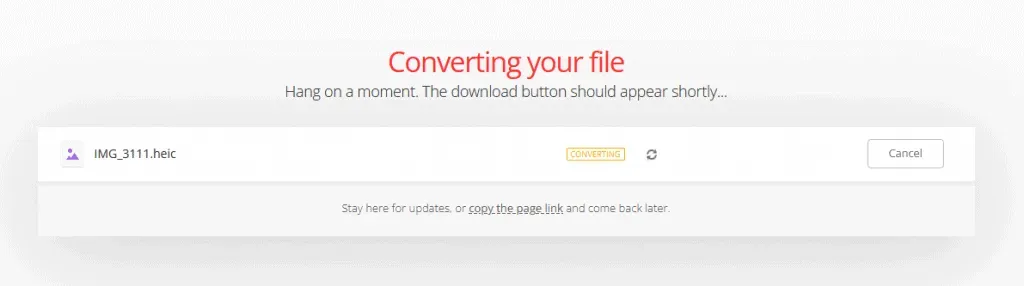
7. Clique no botão “Download”.
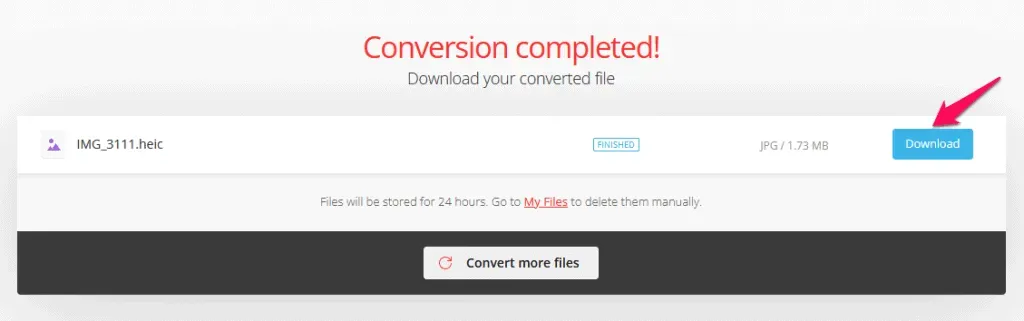
8. Dê uma olhada nas propriedades da imagem convertida.
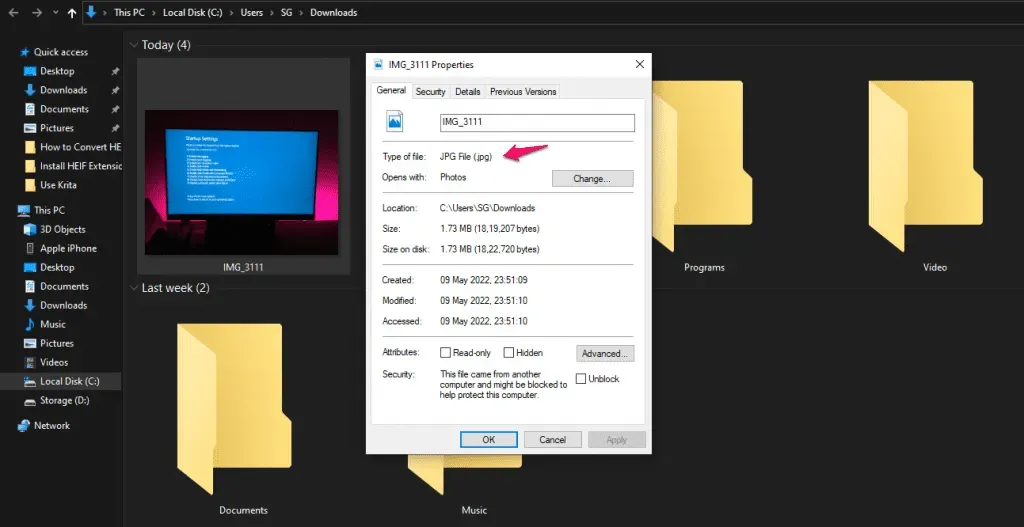
O tamanho do arquivo de imagem convertido dobrou e você pode compará-lo com uma foto HEIC.
Foto original: 771 KB
JPG convertido: 1,73 MB
Não culpe o conversor online porque a Apple mudou para o formato de arquivo HEIC devido à impressionante tecnologia de compactação. Qualidade fotográfica sem perdas em um pacote menor.
Extensão HEIC de terceiros
Encontramos uma extensão HEIC de terceiros na Microsoft Store que funciona. Você pode visualizar fotos do iPhone e iPad usando a extensão na máquina. No entanto, você deve pagar pelo plano Pro para desbloquear os recursos de conversão.
1. Abra a Microsoft Store na barra de pesquisa.
2. Pesquise “HEIC Image Viewer, Converter” na MS Store e pressione a tecla “Enter”.
3. Selecione “HEIC Image Viewer” nos resultados da pesquisa.
4. Clique no botão “Obter”.
5. Clique no botão “Abrir”.
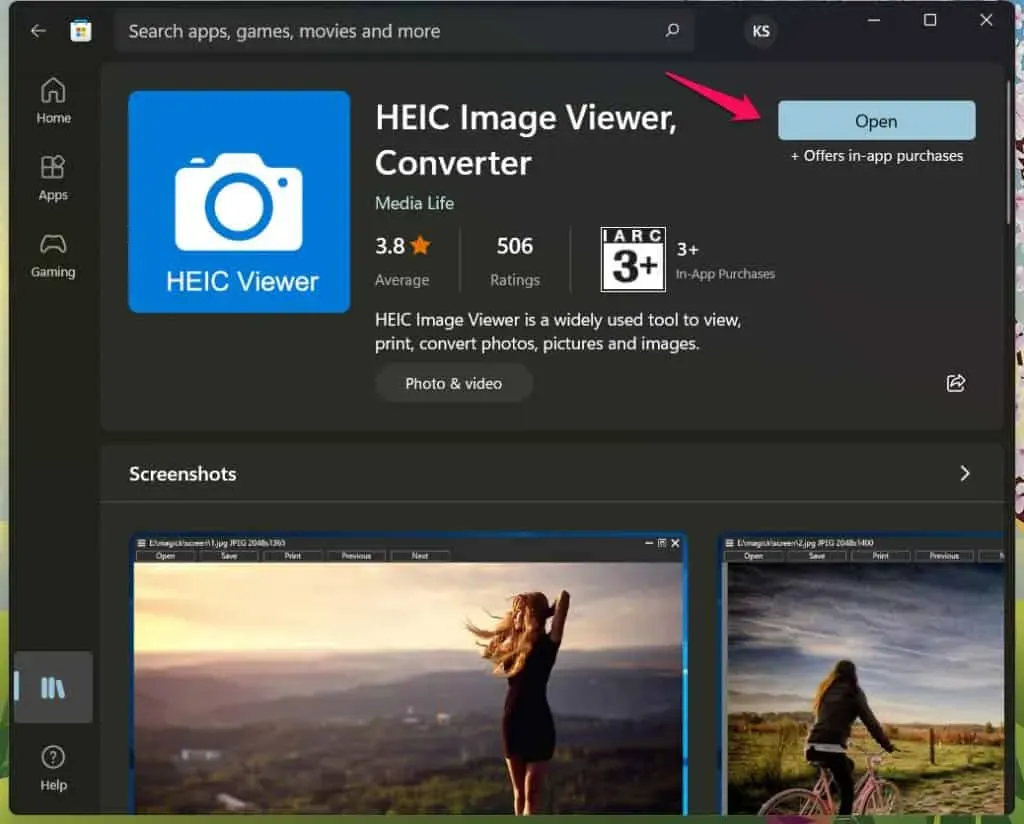
6. Arraste a foto HEIC para o programa.
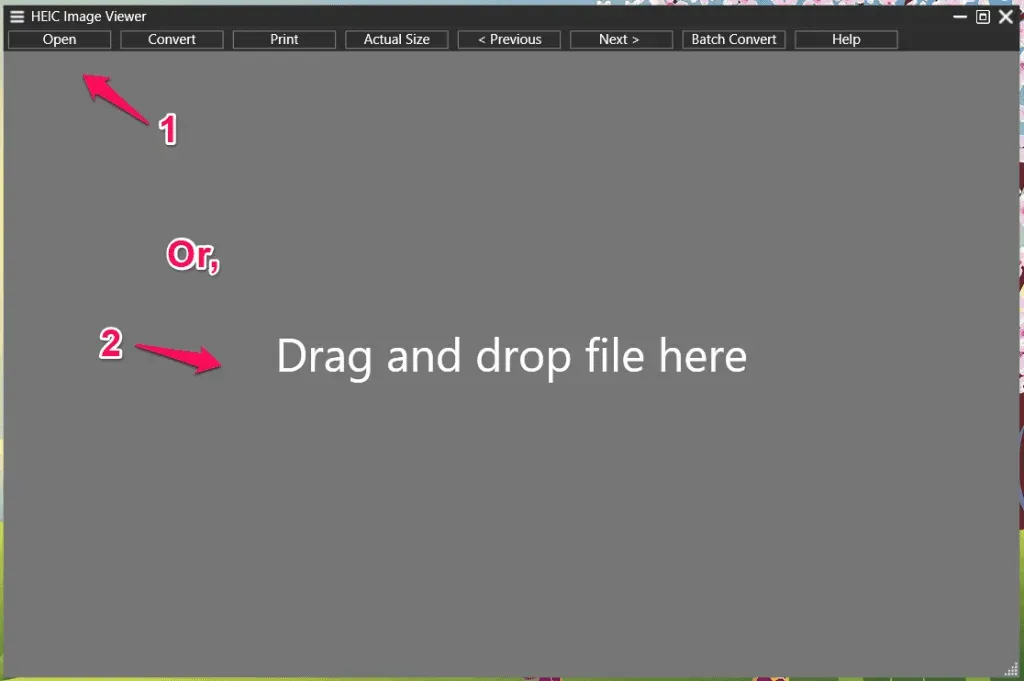
7. As fotos do iPhone podem ser visualizadas em um PC com Windows.
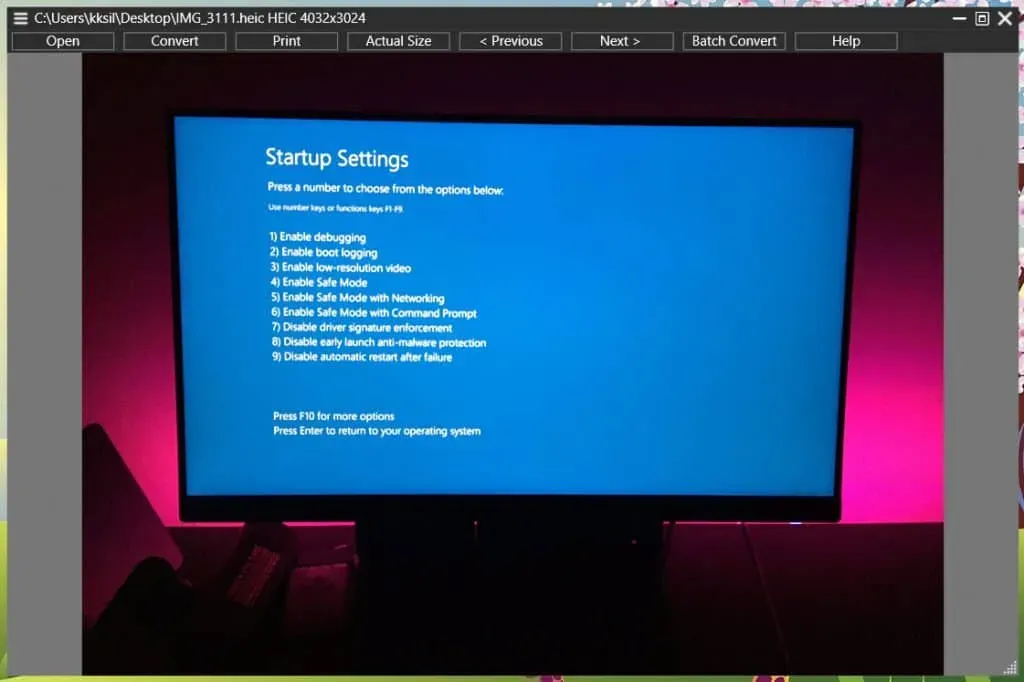
8. Verifique o menu principal superior para opções de conversão.
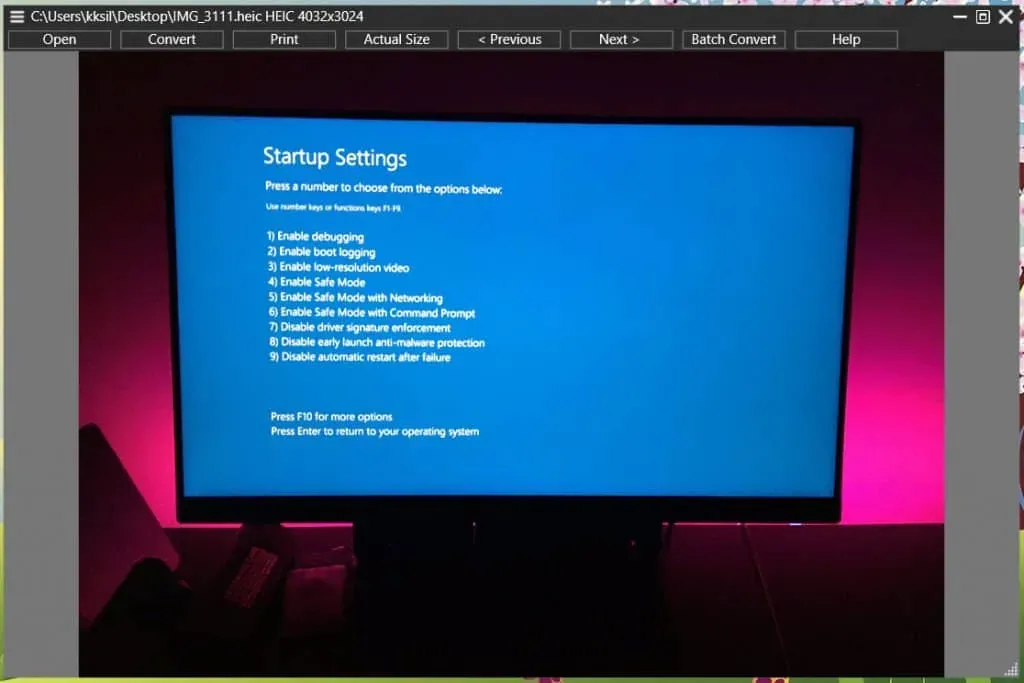
Converta com o aplicativo Fotos
O Windows Photos é compatível com vários formatos de imagem que geralmente não são aceitos. Um desses formatos é o HEIC, que pode ser aberto e convertido com aplicativos de fotos nativos do Windows 10/11. Use o aplicativo Fotos para converter o arquivo HEIC se ele não abrir automaticamente com o Fotos. Então vamos verificar como você irá converter o arquivo:
- Primeiro, clique com o botão direito do mouse no arquivo e selecione a opção Abrir com e , em seguida, selecione Fotos .
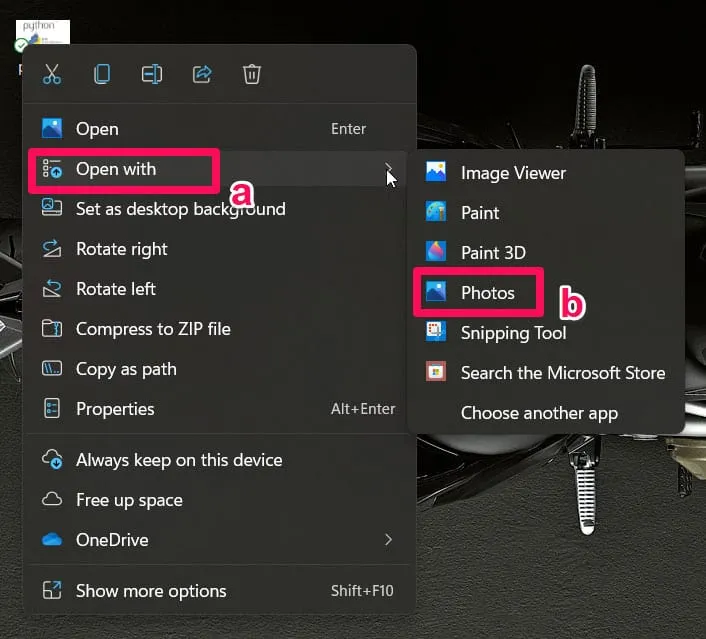
- Agora que seu arquivo está aberto, clique na opção Arquivos e selecione Salvar como .
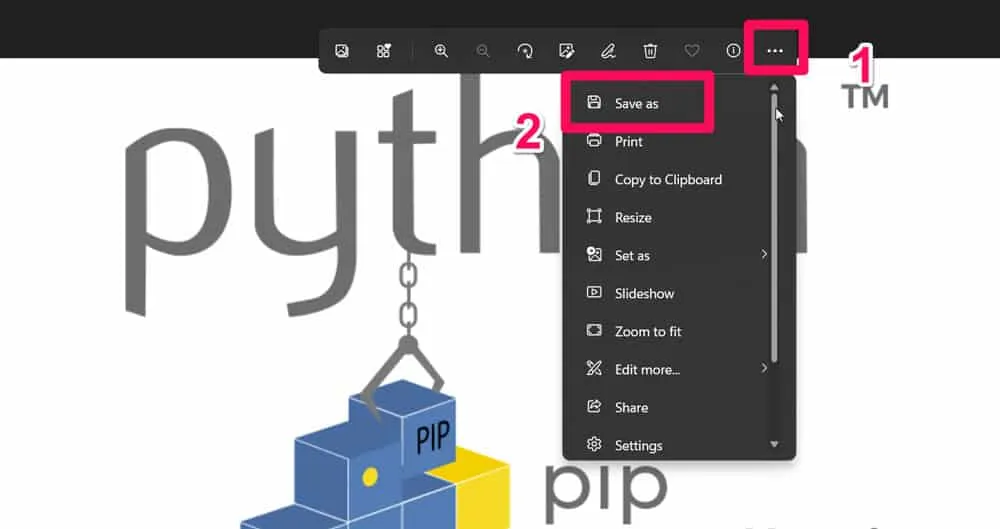
- Depois é só selecionar “ Salvar como tipo para JPG” e clicar no botão “Salvar”.
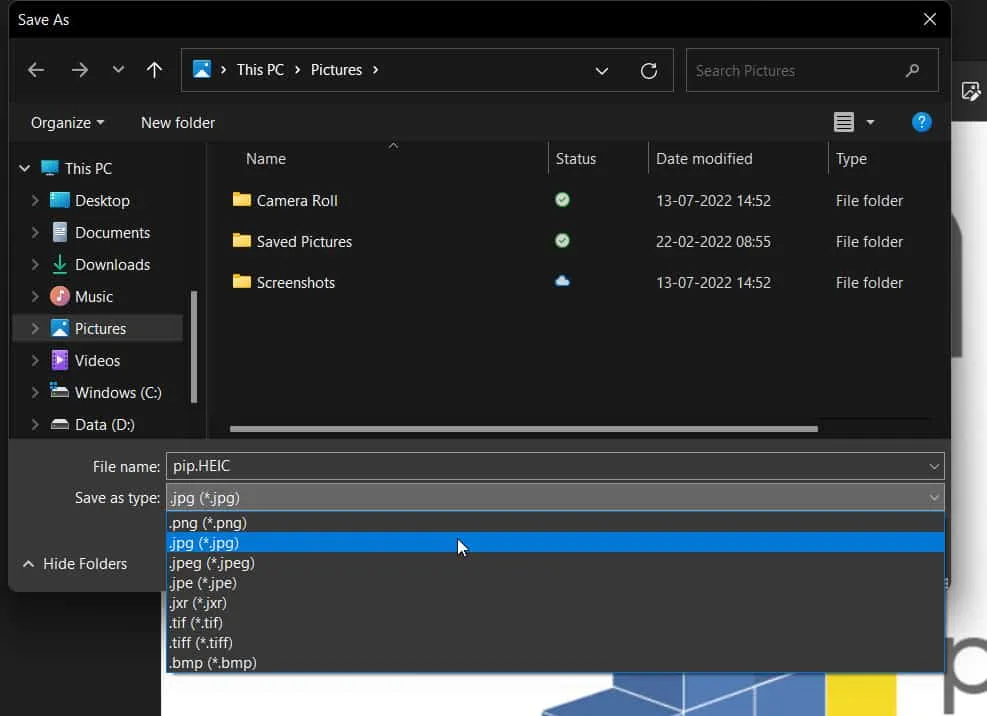
Isso é tudo. Seu arquivo HEIC agora está convertido para o formato JPG. No entanto, se isso não funcionar para você, tente outros métodos também.
Converta com o aplicativo Paint
Sim, você leu certo, o Paint torna essas coisas possíveis. Os arquivos HEIC são compatíveis com o Paint e podem ser editados, salvos e abertos diretamente. As etapas mencionadas o orientarão no processo de conversão do arquivo para o Paint.
- Primeiro, clique com o botão direito do mouse no arquivo, selecione a opção Abrir com e selecione Paint .
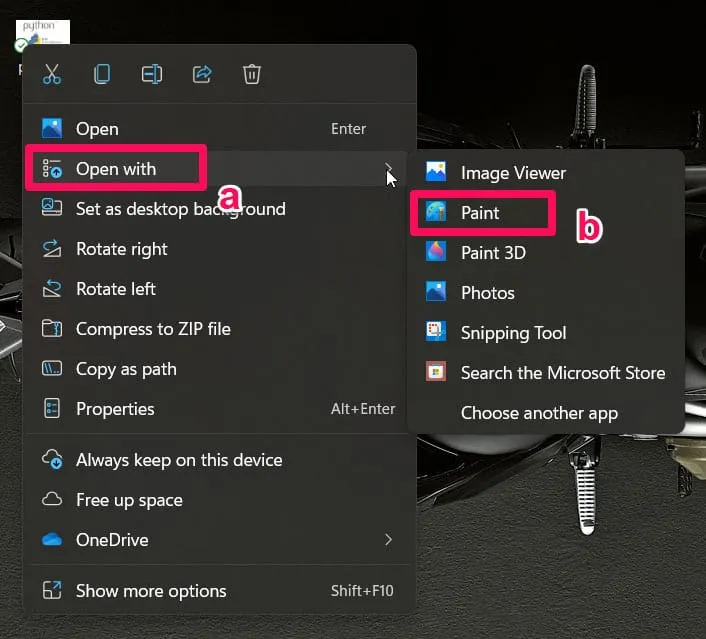
- Após isso, clique na opção “ Arquivos ” assim que seu arquivo estiver aberto e selecione Salvar como .
- Por fim, basta selecionar “ Save as Type to JPEG” para salvar o arquivo como JPG .
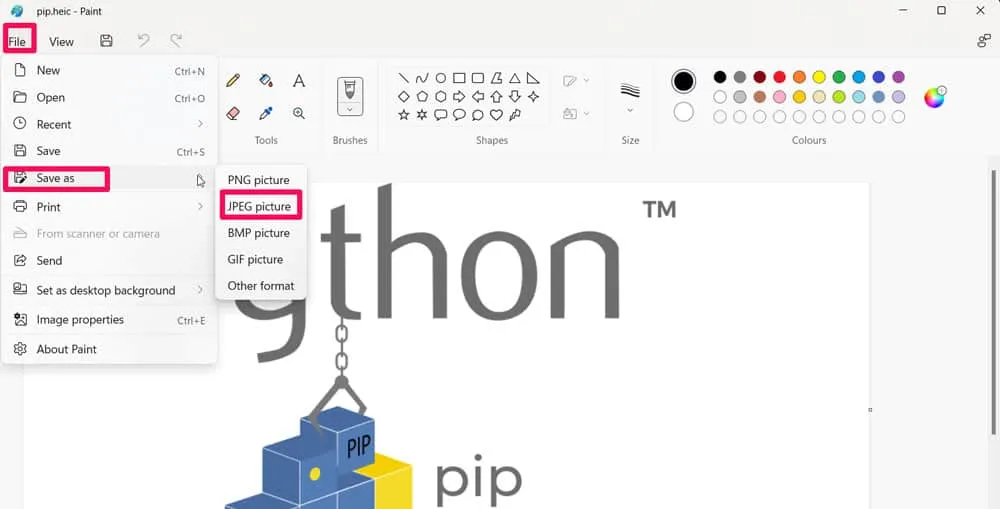
Converter on-line
Você pode converter arquivos HEIC para JPG diretamente online. Existem muitos sites online no Google onde você pode converter arquivos gratuitamente. Por exemplo, você pode acessar o CloudConverter para converter um arquivo HEIC para o formato JPG.
Conclusão – Conversor HEIC para JPEG
Existem vários programas pagos que convertem HEIC em JPEG no Windows. Acima, mencionamos uma solução paga para empresas e empreendimentos. Enquanto isso, recomendamos aos leitores que convertam fotos HEIC com o Krita, porque é seguro, preserva a qualidade da foto e é 100% gratuito. Conte-nos qual solução você escolheu para converter fotos do iPhone em PC com Windows.



Deixe um comentário